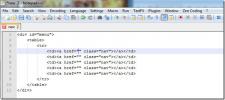Как да промените асоциацията на програми по подразбиране по тип на файла в Windows 10
Задаването на приложения по подразбиране за винаги отваряне на файл в Windows е достатъчно просто; можете да щракнете с десния бутон върху файла и да изберете програмата по подразбиране, за да я отворите. Тази простота е надлежно пренесена в Windows 10. Ако планирате да промените само програмните асоциации за един тип файл, това е достатъчно просто и отнема само няколко кликвания. Ако обаче искате да промените асоциацията на програмата за няколко файла въз основа на типа файл, извършването на всичко това многократно за всеки файл може да отнеме много време. За щастие, приложението за настройки на Windows 10 ви позволява не само да преглеждате кои програми са свързани с кой тип файл, но и да ги редактира от едно място. Ето как.
Отворете приложението Настройки и щракнете върху системната група от настройки. Отворете раздела Приложения по подразбиране и превъртете надолу до опцията „Изберете приложения по подразбиране по тип на файла“.
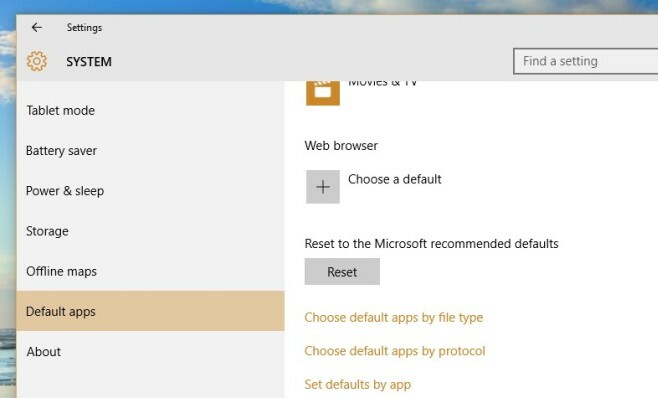
Всички типове файлове, присъстващи понастоящем във вашата система, ще бъдат изброени на следния екран. Изброено е името, типа на файла и програмата, свързана с него. За да редактирате файлова асоциация, щракнете върху приложението по подразбиране, свързано понастоящем с даден тип файл, или щракнете върху бутона „Изберете по подразбиране“ за неасоциирани типове файлове и изберете приложение от изскачащото меню.

Можете лесно да редактирате програми по подразбиране в Windows 10, или по тип на файла, или по функция (въпреки че списъкът с функции е ограничен). Това, което не можете да направите, е да изчистите всички програмни асоциации по подразбиране за даден файл или от програма. Това е донякъде разочарование, ако искате да оттеглите всички по подразбиране, свързани с дадена програма.
Търсене
скорошни публикации
Изберете цветове и създайте изображения с насочен градиент, запишете в буфер
Всеки разработчик има за цел да създаде атрактивен и добре изглежда...
Как да получите предупреждения за времето за легло въз основа на това, когато трябва да се събудите
Apple добави нова функция в Приложение за часовник на iOS, наречено...
HTML кодирането става лесно с дзен кодиране
Дзен кодиране е един от най-добрите създатели на HTML кодиране, съз...